Anvisningar för ifyllning av Excelark för databaser (sekventiella textfiler)
|
|
|
- Birgitta Åström
- för 9 år sedan
- Visningar:
Transkript
1 (reviderad , , , , , ) Riksarkivet Anvisningar för ifyllning av Excelark för databaser (sekventiella textfiler) 1
2 Anvisningar för ifyllning av Excelark för databaser (sekventiella textfiler)...1 Allmän information...4 Flik 1 (Allmänt)...5 Riksarkivets diarienummer leveransöverenskommelse...6 Riksarkivets diarienummer leverans...6 Beskrivning av leveransen...6 Arkivbildare...6 Organisationsnummer arkivbildare...6 Levererande myndighet...6 Organisationsnummer levererande myndighet...6 Servicebyrå/Konsult...7 Kontaktperson för leverans...7 Telefonnummer till kontaktperson...7 E-post-adress till kontaktperson...7 Kostnadsställe...7 Kontaktperson för e-fakturering...7 Arkivets namn...7 Systemets namn...7 Uttagets startdatum...8 Uttagets slutdatum...8 Kommentar...8 Projektkod...8 Accessions-ID...8 Batch-ID...8 Flik 2 (Filer)...8 Kolumn A: FILNAMN...8 Kolumn B: POSTTYPNAMN...9 Kolumn C: FILTYP...9 Kolumn D: FILTYPSVERSION...10 Kolumn E: SEPARATIONSTECKEN...10 Kolumn F: STORLEK (Bytes)...10 Kolumn G: TECKENUPPSÄTTNING...10 Kolumn H: POSTSLUTSMARKÖR...10 Kolumn I: ANTAL POSTER...10 Kolumn J: SÖKVÄG (path, url)...10 Kolumn K: INNEHÅLL OCH TIDPUNKT...11 Kolumn L: POPULATIONSBESKRIVNING...11 Kolumn M: SEKRETESSGRAD HOS MYNDIGHETEN...11 Kolumn N: BEHANDLING AV PERSONUPPGIFTER...11 Kolumn O: UPPGIFTERNAS URSPRUNG...11 Kolumn P: KOMMENTAR...11 Flik 3 (Postbeskrivning)...11 Kolumn A: POSTTYPNAMN...12 Kolumn B: FÄLTNAMN...12 Kolumn C: DATATYP...12 Kolumn D: START...13 Kolumn E: SLUT...14 Kolumn F: LÄNGD
3 Kolumn G: FÄLTBESKRIVNING...14 Kolumn H: PRIMÄRNYCKEL...14 Kolumn I: FRÄMMANDE NYCKEL...15 Kolumn J: MINVÄRDE INTERVALL...15 Kolumn K: MAXVÄRDE INTERVALL...15 Kolumn L: KOMMENTAR
4 Allmän information För databasuttag i form av sekventiella textfiler (fast fält- och postlängd eller fältavskiljartecken) använder man Excelarket Mall_sekventiella_filer_2012.xlsx. För databasuttag i form av xml-filer, se i stället AnvisningarFörExcelark_xml_2012.pdf och Mall_xmlleverans_2012.xlsx. För webbleveranser, se i stället AnvisningarFörExcelark_webb_2012.pdf och Mall_webbleverans_2012.xlsx. Om terminologi För databaser kan man använda lite olika terminologi beroende på vilket verksamhet man kommer från. I detta dokument används följande terminologi: Posttyp (= tabell, relation, schema) Fält (= kolumn, attribut) Post (= rad, tupel) Fil (= uttag från en tabell eller en vy) Om heltal Heltal skrivs som en sammanhängande rad av siffror, utan blanktecken Exempel på korrekt skrivning: Exempel på felaktig skrivning: Observera att om man tar fram storleksangivelse på filer genom att kopiera det som står på Egenskaper så kommer allt som är större än 999 byte att innehålla blanktecken. Det är viktigt att fältet (cellen) i Excelarket har formateringen Allmänt. Om fältet har formateringen Tal lägger Excel automatiskt till blanktecken och komma. Kontrollera genom att högerklicka i aktuellt fält och välj Formatera celler: under rubriken Kategori i fliken Tal ska Allmänt vara valt. Om filer med teckenseparerade fält I de fall man har tagit ut sina databasfiler med teckenseparerade fält (i stället för med fast fältoch postlängd) så ska man välja ett ovanligt tecken som inte förekommer i filen i övrigt. Dock ska tecknet vara skrivbart. Vilket tecken man använder anger man i flik 2 (Filer), kolumn E (Separationstecken); se beskrivning av denna kolumn. Observera att textavgränsare (till exempel citat-tecken) inte får förekomma i teckenseparerade filer! Om textfilerna antingen har fast fält- och postlängd eller är teckenseparerade kallas de i fortsättningen sekventiella textfiler. Om man har textfiler som inte är databasuttag så kallas de ostrukturerade textfiler. Om datum Man bör, om möjligt, alltid skriva fullständigt datum med år, månad och dag: ÅÅÅÅ-MM- DD, till exempel Om man inte känner till månad och/eller dag får man skriva något närliggande (till exempel eller 2006). 4
5 Om små och stora bokstäver Observera att man inte gör någon skillnad på stora bokstäver (versaler) och små bokstäver (gemena). Filnamnen HEJ_PAA_DIG.TXT och hej_paa_dig.txt betraktas alltså som samma namn. Om svenska bokstäver För både posttypnamn, filnamn och fältnamn gäller att svenska tecken (å Å, ä Ä, ö Ö samt ü Ü) måste göras om till bokstäver i moderna latinska alfabetet. Namnbyte ska göras enligt följande regler: å, Å blir aa eller AA ä, Ä blir ae eller AE ö, Ö blir oe eller OE ü, Ü blir ue eller UE Det kan även förekomma (åtminstone i filnamn) andra tecken som normalt motsvarar Å, Ä, Ö, Ü: } å { ä ö ~ ü ] Å [ Ä \ Ö ^ Ü Även dessa ska bytas ut mot AA, AE, OE, UE. Observera att de ursprungliga post-, fil- och fältnamnen ska sparas i dokumentationen (till exempel utskrivet på papper eller som en pdf-bilaga). Filnamnen får vara maximalt 50 tecken långa. Allmänt om kontorsdokument inklusive systemdokumentation Kontorsdokument som bifogas leveransen ska levereras i enlighet med Riksarkivets krav, se RA-FS 2009:2, Kontorsdokument 4. Flik 1 (Allmänt) Denna flik innehåller en allmänna fakta om leveransen. För de exempel som nämns nedan, se exemplet Broregistret Riksarkivets diarienummer leveransöverenskommelse Fylls i av Riksarkivet. Riksarkivets diarienummer för leveransöverenskommelsen. Leveransöverenskommelsen får ett diarienummer när ärendet formellt skapas. 5
6 Riksarkivets diarienummer leverans Fylls i av Riksarkivet. Riksarkivets diarienummer för leveransen. Leveransen får ett diarienummer när ärendet formellt skapas. Beskrivning av leveransen En kort beskrivning av leveransen. Exempel: Uttag ur Broregistret för åren Arkivbildare Myndigheten som bildat arkivet (behöver inte vara samma som den myndighet som levererar arkivet till Riksarkivet) Exempel: Broverket (som är föregångare till Bromyndigheten) Organisationsnummer arkivbildare Organisationsnummer för den myndigheten som bildat arkivet (behöver inte vara samma som den myndighet som levererar arkivet till Riksarkivet) Exempel: Levererande myndighet Myndigheten som levererar arkivet (behöver inte vara samma som arkivbildaren) Exempel: Bromyndigheten Organisationsnummer levererande myndighet Organisationsnummer för den myndigheten som levererar arkivet till Riksarkivet (behöver inte vara samma som den myndighet som är arkivbildare) Exempel: Servicebyrå/Konsult endast när någon mer än den levererande myndigheten har medverkat till att göra datauttaget Den servicebyrå, konsultfirma eller annan organisation/person som har medverkat till att göra datauttaget. Man kan skriva flera namn om det behövs. Exempel: ABC-data Kontaktperson för leverans Det kan vara en person på arkivbildaren, den levererande myndigheten eller servicebyrån. Man kan skriva flera namn om det behövs. Skriv gärna också funktion inom parentes efteråt. 6
7 Exempel: Lars Bjälke (arkiv), Per Broström (IT) Telefonnummer till kontaktperson Telefonnumret till den person som angivits som kontaktperson ovan i Kontaktperson för leverans. Man kan skriva flera telefonnummer om det behövs (det bör framgå vilket telefonnummer som tillhör vilken person). Exempel: (arkiv) E-post-adress till kontaktperson E-post-adress till den person som angivits som kontaktperson ovan i Kontaktperson för leverans. Man kan skriva flera e-post-adresser om det behövs (det bör framgå vilket adress som tillhör vilken person, om detta inte syns direkt i själva adressen). Exempel: lars.bjalke@servicebyran.se Kostnadsställe endast när den levererande myndigheten tillämpar e-fakturering Det kostnadsställe hos myndigheten som faktureringen av leveransen ska göras mot. Exempel: Kontaktperson för e-fakturering endast när den levererande myndigheten tillämpar e-fakturering Den person som används som referens vid e-fakturering. Exempel: Anders Brogren Arkivets namn Namnet på arkivet. Exempel: Broverkets arkiv Systemets namn Namnet på systemet Exempel: Broregistret Uttagets startdatum Ej obligatorisk Här anges tidpunkten för de äldsta uppgifterna. Exempel: Uttagets slutdatum Ej obligatorisk Här anges tidpunkten för de senaste uppgifterna. Exempel:
8 Kommentar Ej obligatorisk Något viktigt att nämna om leveransen utöver beskrivningen. Exempel: Information mellan mars april 1978 finns inte med i leveransen. Projektkod Fylls i av Riksarkivet Accessions-ID Fylls i av Riksarkivet Batch-ID Fylls i av Riksarkivet Flik 2 (Filer) Denna flik innehåller metadata om filerna. För de exempel som nämns nedan, se exemplet Broregistret Kolumn A: FILNAMN Följande regler finns för hur filnamnen ska se ut: De ska enbart innehålla bokstäver (A Z, a-z), siffror och eventuellt understrykningstecken, _, samt eventuellt suffix. o Filer med samma namn men från till exempel olika län och/eller årgångar lägg till ett _L eller _l följt av länskod respektive ett _AAR eller _aar följt av årtal, osv. o Å, Ä, Ö i filnamn byts konsekvent ut mot AA, AE, OE. Om man har ett Ü så byts det ut mot UE. o Filnamn får vara högst 50 tecken långa. o Filnamn får gärna visa med ändelse som visar filtyp, till exempel.txt för textfiler. Detta är dock inte obligatoriskt. Exempel: brobyggen_aar1987.txt Observera att samtliga filnamn inom en och samma leverans måste vara unika. Tänk också på att inte lägga personuppgifter i filnamn, exempelvis: anita_persson.txt eller _7025.pdf. Kolumn B: POSTTYPNAMN för sekventiella textfiler En posttyp kan motsvara en eller flera filer (till exempel om man har filer med exakt samma struktur men som innehåller olika årgångar av datauttaget). Posttypsnamnen ska enbart innehålla bokstäver (A Z, a-z), siffror och eventuellt understrykningstecken, _. Om två filer skiljer även i någon till synes betydelselös aspekt (framför allt olika främmande nycklar) så måste de ha olika posttyper. I exemplet heter posterna ibland samma sak som motsvarande fil, vilket är tillåtet men inte nödvändigt. 8
9 Kolumn C: FILTYP. Något av följande ska stå i cellen: o För sekventiella textfiler med fasta fält- och postlängder: fixed o För sekventiella textfiler med fältavskiljartecken: separated o För ostrukturerade textfiler: text o Bildfiler: tiff, jpg, jpeg, png, gif o För Portable Document Format: pdf/a Vid leveranser av sekventiella textfiler rekommenderas att man antingen har endast textfiler med fast fält- och postlängd eller enbart textfiler med fältavskiljartecken. Kolumn D: FILTYPSVERSION Ej obligatorisk. Observera att sekventiella filer inte har filtypsversioner. Beskriver filtypens version. Ett exempel är pdf/a som finns i versionerna 1a och 1b. De är egentligen nivåer av pdf/a men kan ändå anges här. Dessa nivåer beskriver hur texten sparas/extraheras. Exempel: 1b Kolumn E: SEPARATIONSTECKEN för sekventiella textfiler med teckenseparerade fält Här anger man det tecken som separerar de olika fälten. Exempel: (valutatecken) eller (pipe) Kolumn F: STORLEK (Bytes) Det enklaste sättet att ta reda på storleken är följande: högerklicka på filen, välj Egenskaper. Observera att det inte är storlek på disk som gäller, utan den logiska storleken. Exempel: 5760 (sammanhängande rad av siffror, utan blanktecken) Kolumn G: TECKENUPPSÄTTNING för alla filer utom pdf- och bildfiler Följande teckenuppsättning är för närvarande tillåten: För sekventiella textfiler: ISO Kolumn H: POSTSLUTSMARKÖR för sekventiella textfiler Följande postslutsmarkörer är tillåtna: o CR+LF o LF (gäller filer uttagna från ett Unix- eller Linux-system) 9
10 Observera att alla sekventiella textfiler i ett och samma system ska ha samma typ av postslutsmarkör. Kolumn I: ANTAL POSTER för sekventiella textfiler Anger hur många poster en fil innehåller. Exempel: 19 Kolumn J: SÖKVÄG (path, url) t för alla filer som ligger i en undermapp Här anges filernas hela sökväg (path) från rotmappen. Exempel: filen Systemdokumentation_Broregistret.pdf ligger i en mapp som heter Systemdokumentation, då anges Systemdokumentation som sökväg. Kolumn K: INNEHÅLL OCH TIDPUNKT för registerfiler (sekventiella textfiler) Används för att översiktligt beskriva innehållet i en individuell fil. Tidpunkten är den period som uppgifterna avser (om detta är identiskt med uttagets start- och slutdatum på Flik 1 så behöver det inte fyllas i). Exempel: Översiktliga data om broar i registret Huvudtabell. Kolumn L: POPULATIONSBESKRIVNING Ej obligatorisk; rekommenderas för registerfiler (sekventiella textfiler) Kan användas för att mer precist beskriva innehållet i en individuell fil. Exempel: Samtliga entreprenörer som kunde anlitas. Kolumn M: SEKRETESSGRAD HOS MYNDIGHETEN för registerfiler (sekventiella textfiler) Anger om någon typ av sekretess reglerar tillgängliggörandet. Kan till exempel vara statistiksekretess eller hälso- och sjukvårdsekretess. Exempel: 1980:100 Sekretesslagen, 7 kap. 1 Om det inte finns någon sekretess: skriv Nej. Kolumn N: BEHANDLING AV PERSONUPPGIFTER Om filen innehåller behandling av personuppgifter fylls detta alltid i med Ja, annars med Nej. Kolumn O: UPPGIFTERNAS URSPRUNG för registerfiler (sekventiella textfiler) Anger var uppgifterna ursprungligen uppstod (vilket till exempel kan vara en annan myndighet). Exempel: Broverket (föregångare till Bromyndigheten) Kolumn P: KOMMENTAR Detta fält kan användas för att skriva kommentarer som gäller hela filen. Exempel: Några poster uppdaterade
11 Flik 3 (Postbeskrivning) Innehåller beskrivning av sekventiella textfiler (textfiler med fasta fält- och postlängder eller med fältavskiljartecken). Observera att enbart sekventiella textfiler har denna typ av postbeskrivning; xml-uttag och liknande beskriver man på andra sätt. För de exempel som nämns nedan, se exemplet Broregistret Kolumn A: POSTTYPNAMN (fylls enbart i på första raden av postbeskrivningen) För varje enskild posttyp (som ofta motsvarar en tabell i en databas) skrivs namnet på posten på den rad där det första fältet i filen beskrivs. Posttypnamnen ska motsvara de posttypnamn som finns i flik 2 och ska enbart innehålla bokstäver (A Z, a-z), siffror och eventuellt understrykningstecken, _. I exemplet heter ibland posttyperna samma sak som motsvarande fil (i flik 2), vilket är tillåtet men inte nödvändigt. Däremot ska posttypnamnen i flik 3 alltså alltid ha ett motsvarande posttypnamn i flik 2. Kolumn B: FÄLTNAMN Här skriver man namnen på fält (brukar motsvara kolumner i en databastabell). Fältnamnen ska enbart innehålla bokstäver (A Z, a-z), siffror och eventuellt understrykningstecken, _ (det senare kan till exempel användas för att avskilja olika ord i fältnamnet). Ett fältnamn ska vara unikt inom en och samma posttyp. Å, Ä, Ö i fältnamn byts konsekvent ut mot AA, AE, OE. Om man har ett Ü så byts det ut mot UE. Exempel: BESTAELLARE_FOERNAMN på rad 8. Kolumn C: DATATYP STRING DATE Här skriver man in vilken datatyp som innehållet i ett fält ska ha. Observera att i själva textfilen (datafilen) så är bara alfanumeriska tecken tillåtna; datatyperna i postbeskrivningen anger hur rådata ska tolkas vid ett datauttag. De följande typerna är tillåtna: o STRING (textsträng) o DATE (datum) o INTEGER (heltal) o FLOAT (flyttal/decimaltal) STRING är vilken textsträng som helst, som innehåller tillåtna tecken enligt RA-FS 2009:2 ( STRING bör alltid användas när man är osäker på innehållet i fältet, eller på vilket format det bör ha. (I databaser brukar motsvarigheten till STRING heta till exempel CHAR, VARCHAR, TEXT). Vad gäller DATE så finns det många olika format att välja på, därför bör det beskrivas i kolumnen FÄLTBESKRIVNING vilket format som används. Det rekommenderade 11
12 INTEGER FLOAT datumformatet är ÅÅÅÅ-MM-DD (till exempel ). Det kan också vara med timmar, minuter och sekunder och bör då skrivas på formatet ÅÅÅÅ-MM-DD HH:MM:SS (till exempel :18:10). Exempel: På några ställen finns typen DATE med en formatbeskrivning inlagd i kolumnen FÄLTBESKRIVNING (rad 11, 24, 25, 27, 28, 35, 36, 38). Det finns även några kolumner där endast årtalet anges och där datatypen är INTEGER (rad 10, 29). Om man har olika format på olika datumförekomster i ett och samma fält bör man använda typen STRING. INTEGER kan användas när man är helt säker på att all data som finns i fältet är heltal, men bör endast användas när det är beräkningsbara data i fältet, som man senare kan behöva göra matematiska operationer på (till exempel summering). Om man har så stora tal så att man måste skriva dem i exponentialform så använder man STRING som datatyp, men beskriver i kolumnen FÄLTBESKRIVNING att detta är heltal som ibland är i exponentialform (exempel: 2 upphöjt till 100 skrivs som 2E+100). FLOAT är decimaltal; de kan skrivas med eller utan punkt/komma (till exempel 5 i stället för 5.0) men alltid med inledande nollor före decimaldelen (till exempel 0.5, inte.5). Om man har så stora tal så att man måste skriva dem i exponentialform så använder man STRING som datatyp, men beskriver i kolumnen FÄLTBESKRIVNING att detta är flyttal som ibland är i exponentialform. Kolumn D: START För filer med fältavskiljartecken: fältet lämnas blankt. För sekventiella textfiler med fast fält- och postlängd: för sekventiella textfiler med fast fält- och postlängd I denna kolumn skriver man vilken startposition fältet börjar i. Startpositionen för det första fältet är alltid 1, sedan beror det på fältlängderna (se nedan hur man genom formler underlättar ifyllandet av startposition). Exempel: Fältet på rad 3 (andra fältet i första posten) har startposition 51. Det definieras som "startposition för förra fältet + längd på det förra fältet" (1 + 50). Se även Förenkling genom formler nedan! Förenkling genom formler: Om man använder formler för att räkna ut START och SLUT behöver man bara fylla i alla fältlängder samt START och SLUT för det första fältet i varje post. 1. Fyll först i samtliga fältlängder (kolumn F. LÄNGD). 2. Fyll i start och slut för det första fältet (till exempel START=1, SLUT=50, LÄNGD=50). 3. Markera slut-rutan i det andra fältet (ruta E3 i exemplet) och skriv in =E2+F3 som innebär föregående fälts slutposition + det aktuella fältets längd = slutpositionen i det aktuella fältet. 4. I den markerade rutans nedre högra hörn finns ett litet plus-tecken, ta tag i det med markören och dra nedåt så att samtliga fälts slutpositioner markeras. Alla slutpositioner räknas nu automatiskt ut. 12
13 5. Markera start-rutan i det andra fältet (bör vara ruta D3) och skriv in =E2+1 som innebär föregående fälts slutposition + 1 = startpositionen i det aktuella fältet. 6. I den markerade rutans nedre högra hörn finns ett litet plus-tecken, ta tag i det med markören och dra nedåt så att samtliga fälts startpositioner markeras. Alla startpositioner räknas nu automatiskt ut. Kolumn E: SLUT För filer med fältavskiljartecken: fältet lämnas blankt. För sekventiella textfiler med fast fält- och postlängd: för sekventiella textfiler med fast fält- och postlängd Här skriver man i den sista positionen som fältet upptar i filen. Detta ska inte förväxlas med LÄNGD (se beskrivningen, för kolumn D: START ovan, för hur man genom formler underlättar ifyllandet av slutposition). Exempel: Fältet MEDANSVARIG på rad 5 har slutpositionen 750. Det är den ackumulerade summan av dess längd samt de föregående fältens längder ( ). Kolumn F: LÄNGD För sekventiella textfiler med fast fält- och postlängd: för sekventiella textfiler med fast fält- och postlängd. Här skriver man den position som är den maximala längden för hur långt ett fält kan vara. För filer med fältavskiljartecken så kan (om möjligt) detta fält utnyttjas för att ange vilken maxlängd fältet har (ej obligatoriskt). Exempel: o I fältet BRONAMN i posttypen broar så har längden 200 angivits. Kolumn G: FÄLTBESKRIVNING Här ska man skriva in text som beskriver fältets innehåll. Extra viktigt är det att skriva in format för datum och liknande (se beskrivning av kolumnen C: DATATYP). Kolumn H: PRIMÄRNYCKEL för de fält som ingår i primärnyckeln Här skriver man Ja om fältet ingår i postens primärnyckel (det eller de fält som unikt kan identifiera en post). Om det finns flera fält som ingår i primärnyckeln (sammansatt primärnyckel) skriver man Ja i alla dessa fält. Om fältet inte ingår i primärnyckeln så behöver man inte skriva någonting. Kolumn I: FRÄMMANDE NYCKEL när det finns främmande nycklar En främmande nyckel är ett fält som förekommer som primärnyckel i en annan posttyp. Exempel: i posttypen brobyggen finns ett fält som heter ENTREPRENOER; detta är en tresiffrig kod som här är ett vanligt fält (det vill säga inte ingår i primärnyckeln). 13
14 Samma fält återkommer i posttypen ENTREPRENOER men med namnet ENTREPRENOER_ID, där det också är primärnyckel. Det är för att senare veta hur man ska kunna koppla dessa två tabeller till varandra som man bör ange det främmande nyckel-förhållandet. Då kan man till exempel leta efter namnen på de entreprenörer som har medverkat i olika specifika brobyggen. Som visas av exemplet ovan så är det inte nödvändigt att fälten har samma namn i de olika tabellerna (även om detta är ganska vanligt). När ett fält kopplas till en primärnyckel i en annan posttyp kan man notera detta i kolumnen FRÄMMANDE NYCKEL. De skrivs på formen <annat posttypnamn>.<annat fältnamn>. Det är alltså alltid posttyp som avses, inte filen, även om posttypen och filen råkar heta samma sak. Exempel: Det finns flera exempel på ifyllda främmande nycklar, se t.ex. rad 14 entreprenoerer.entreprenorer_id Kolumn J: MINVÄRDE INTERVALL Ej obligatorisk Ibland vill man att det bara ska gå att lägga in värden som ligger inom ett visst intervall (vanligen gäller detta heltal). Man kan då ange i kolumnerna MINVÄRDE INTERVALL och MAXVÄRDE INTERVALL vilket som ska vara det minsta respektive största tillåtna värdet. Kolumn K: MAXVÄRDE INTERVALL Ej obligatorisk Se beskrivning av Kolumn J: MINVÄRDE INTERVALL. Kolumn L: KOMMENTAR Ej obligatorisk Här kan man lägga in en kommentar som rör ett visst fält. Exempel: Endast blanka förekomster, detta fält har inte använts av myndigheten. 14
Anvisningar för ifyllning av Excelark för databaser (sekventiella textfiler)
 2009-10-09 (reviderad 2011-01-04, 2011-01-31, 2011-10-03, 2012-02-20, 2012-09-17) Riksarkivet IT-avdelningen Anvisningar för ifyllning av Excelark för databaser (sekventiella textfiler) 1 Anvisningar för
2009-10-09 (reviderad 2011-01-04, 2011-01-31, 2011-10-03, 2012-02-20, 2012-09-17) Riksarkivet IT-avdelningen Anvisningar för ifyllning av Excelark för databaser (sekventiella textfiler) 1 Anvisningar för
Anvisningar för ifyllning av Excelark för databaser (xml-filer)
 2009-10-09 (reviderad 2011-01-04, 2011-02-14, 2011-10-20, 2012-09-17) Riksarkivet IT-avdelningen Anvisningar för ifyllning av Excelark för databaser (xml-filer) 1 Anvisningar för ifyllning av Excelark
2009-10-09 (reviderad 2011-01-04, 2011-02-14, 2011-10-20, 2012-09-17) Riksarkivet IT-avdelningen Anvisningar för ifyllning av Excelark för databaser (xml-filer) 1 Anvisningar för ifyllning av Excelark
2009-10-09 (reviderad 2011-01-04, 2011-02-14, 2012-09-17) Riksarkivet IT-avdelningen. Anvisningar för ifyllning av Excelark för webbleveranser
 2009-10-09 (reviderad 2011-01-04, 2011-02-14, 2012-09-17) Riksarkivet IT-avdelningen Anvisningar för ifyllning av Excelark för webbleveranser 1 Anvisningar för ifyllning av Excelark för webbleveranser...
2009-10-09 (reviderad 2011-01-04, 2011-02-14, 2012-09-17) Riksarkivet IT-avdelningen Anvisningar för ifyllning av Excelark för webbleveranser 1 Anvisningar för ifyllning av Excelark för webbleveranser...
Användarhandledning för RALF
 2013-10-07 Riksarkivet IT-avdelningen Användarhandledning för RALF RALF står för RiksArkivets LeveransFörberedelse-verktyg och var från början del av en programvara som utvecklades hos Riksarkivet som
2013-10-07 Riksarkivet IT-avdelningen Användarhandledning för RALF RALF står för RiksArkivets LeveransFörberedelse-verktyg och var från början del av en programvara som utvecklades hos Riksarkivet som
19. Skriva ut statistik
 19. Skiva ut statistik version 2006-05-10 19.1 19. Skriva ut statistik Den här dokumentationen beskriver hur man skriver ut statistik från SPFs medlemsregister via Internet. Observera att bilderna är exempel
19. Skiva ut statistik version 2006-05-10 19.1 19. Skriva ut statistik Den här dokumentationen beskriver hur man skriver ut statistik från SPFs medlemsregister via Internet. Observera att bilderna är exempel
2. Registrera en ny medlem
 2. Registrera en ny medlem version 2006-05-10 2.1 2. Registrera en ny medlem Den här dokumentationen beskriver hur man registrerar en ny i SPFs medlemsregister via Internet. Observera att bilderna är exempel
2. Registrera en ny medlem version 2006-05-10 2.1 2. Registrera en ny medlem Den här dokumentationen beskriver hur man registrerar en ny i SPFs medlemsregister via Internet. Observera att bilderna är exempel
Föreläsning 3.1: Datastrukturer, en översikt
 Föreläsning.: Datastrukturer, en översikt Hittills har vi i kursen lagt mycket fokus på algoritmiskt tänkande. Vi har inte egentligen ägna så mycket uppmärksamhet åt det andra som datorprogram också består,
Föreläsning.: Datastrukturer, en översikt Hittills har vi i kursen lagt mycket fokus på algoritmiskt tänkande. Vi har inte egentligen ägna så mycket uppmärksamhet åt det andra som datorprogram också består,
Att genomföra ett e-postutskick till klubbens medlemmar
 Att genomföra ett e-postutskick till klubbens medlemmar Medlem online innehåller en funktion där du kan göra ett utskick till de medlemmar som har en e-post registrerad i systemet. Observera att de medlemmar
Att genomföra ett e-postutskick till klubbens medlemmar Medlem online innehåller en funktion där du kan göra ett utskick till de medlemmar som har en e-post registrerad i systemet. Observera att de medlemmar
Användarmanual Jobb i Stan. CV-Handboken. Registrering, jobbsökning mm. Copyright Aditro. All rights reserved.
 Användarmanual Jobb i Stan CV-Handboken Registrering, jobbsökning mm. Innehållsförteckning: 2 Registrering 5-16 2.1 Skapa ett konto 5-6 2.2 Skapa ett CV 6 2.2.1 CV-profil (steg 1) 7-8 2.2.2 Arbetslivserfarenhet
Användarmanual Jobb i Stan CV-Handboken Registrering, jobbsökning mm. Innehållsförteckning: 2 Registrering 5-16 2.1 Skapa ett konto 5-6 2.2 Skapa ett CV 6 2.2.1 CV-profil (steg 1) 7-8 2.2.2 Arbetslivserfarenhet
För att logga in på Prepaid Webbtjänst behöver du ett personligt Kund-ID och ett lösenord.
 1(9) Logga in på webbtjänsten För att logga in på Prepaid Webbtjänst behöver du ett personligt Kund-ID och ett lösenord. Om du har loggat in på webbtjänsten tidigare, mata in ditt Kund-ID och lösenord
1(9) Logga in på webbtjänsten För att logga in på Prepaid Webbtjänst behöver du ett personligt Kund-ID och ett lösenord. Om du har loggat in på webbtjänsten tidigare, mata in ditt Kund-ID och lösenord
Beslut om betalningsföreläggande
 1(11) Beslut om betalningsföreläggande Teknisk beskrivning av transaktionen Återkallelse Utgåva 1.1 www.kronofogden.se E-postadress: kronofogdemyndigheten@kronofogden.se Postadress Besöksadress Telefon
1(11) Beslut om betalningsföreläggande Teknisk beskrivning av transaktionen Återkallelse Utgåva 1.1 www.kronofogden.se E-postadress: kronofogdemyndigheten@kronofogden.se Postadress Besöksadress Telefon
SCHOLA COMAI ELEV WEBBKALENDER / SCHEMA VERSION 1.1. [Skriv text]
![SCHOLA COMAI ELEV WEBBKALENDER / SCHEMA VERSION 1.1. [Skriv text] SCHOLA COMAI ELEV WEBBKALENDER / SCHEMA VERSION 1.1. [Skriv text]](/thumbs/30/14472655.jpg) 20111206 SCHOLA COMAI WEBBKALENDER / SCHEMA VERSION 1.1 ELEV [Skriv text] Innehåll 1 Inledning... 3 1.1 Terminologi... 3 1.2 Teknisk kravspecifikation... 4 1.3 Behörigheter... 4 1.5 Start... 4 1.5.1 Grundinställning
20111206 SCHOLA COMAI WEBBKALENDER / SCHEMA VERSION 1.1 ELEV [Skriv text] Innehåll 1 Inledning... 3 1.1 Terminologi... 3 1.2 Teknisk kravspecifikation... 4 1.3 Behörigheter... 4 1.5 Start... 4 1.5.1 Grundinställning
ALEPH ver. 18 ALEPH Digital Asset Module (ADAM)
 ALEPH ver. 18 ALEPH Digital Asset Module (ADAM) Fujitsu, Westmansgatan 47, 582 16 Linköping Innehållsförteckning 1. INLEDNING...1 2. SKAPA NYA OBJEKT...1 3. OBJEKTLISTA...2 4. FORMULÄR...3 4.1 Objektinformation...3
ALEPH ver. 18 ALEPH Digital Asset Module (ADAM) Fujitsu, Westmansgatan 47, 582 16 Linköping Innehållsförteckning 1. INLEDNING...1 2. SKAPA NYA OBJEKT...1 3. OBJEKTLISTA...2 4. FORMULÄR...3 4.1 Objektinformation...3
Dragningssystemet. Filbeskrivning för osigillerad resultatfil från premieobligationsdragning. Version 1.2
 Dragningssystemet Filbeskrivning för osigillerad resultatfil från Version 1.2 Datum Ändrat av Version Kommentar 2011-04-05 uljo 1.0 Första version 2011-11-15 uljo 1.1 Lagt till information om filnamnsregler
Dragningssystemet Filbeskrivning för osigillerad resultatfil från Version 1.2 Datum Ändrat av Version Kommentar 2011-04-05 uljo 1.0 Första version 2011-11-15 uljo 1.1 Lagt till information om filnamnsregler
Användarmanual Körjournal för iphone
 Användarmanual Körjournal för iphone Innehållsförteckning 1 Beskrivning... 3 2 Inmatning/val av uppgifter...4 2.1 2.2 2.3 2.4 2.5 3 Resor...8 3.1 3.2 3.3 3.4 3.5 3.6 4 Navigering... 8 Startplats (Från)...
Användarmanual Körjournal för iphone Innehållsförteckning 1 Beskrivning... 3 2 Inmatning/val av uppgifter...4 2.1 2.2 2.3 2.4 2.5 3 Resor...8 3.1 3.2 3.3 3.4 3.5 3.6 4 Navigering... 8 Startplats (Från)...
Utbildningsmodulen Förening 2013-08-18
 Utbildningsmodulen Förening 2013-08-18 Inledning...3 Operativsystem och webbläsare...3 Föreningens utbildningsmodul.4 Inledning...4 Arrangemang...4 Öppna arrangemang...4 Sök arrangemang...7 Kopiera arrangemang...7
Utbildningsmodulen Förening 2013-08-18 Inledning...3 Operativsystem och webbläsare...3 Föreningens utbildningsmodul.4 Inledning...4 Arrangemang...4 Öppna arrangemang...4 Sök arrangemang...7 Kopiera arrangemang...7
Kommunal vuxenutbildning: elever, kursdeltagare och utbildningsresultat, första halvåret 2016.
 Maj 2016 1 (7) Kommunal vuxenutbildning: elever, kursdeltagare och utbildningsresultat, första halvåret 2016. Uppgifterna ska vara SCB tillhanda senast 15 september 2016 och kan endast lämnas via Internet
Maj 2016 1 (7) Kommunal vuxenutbildning: elever, kursdeltagare och utbildningsresultat, första halvåret 2016. Uppgifterna ska vara SCB tillhanda senast 15 september 2016 och kan endast lämnas via Internet
Stadsarkivets anvisningar 2011:1 Hantering av allmänna e-handlingar som ska bevaras i Uppsala kommun
 UPPSALA STADSARKIV Stadsarkivets anvisningar 2011:1 Hantering av allmänna e-handlingar som ska bevaras i Uppsala kommun 1 INLEDNING... 1 1.1 ALLMÄN HANDLING... 1 1.2 FLER ANVISNINGAR OM E-HANDLINGAR...
UPPSALA STADSARKIV Stadsarkivets anvisningar 2011:1 Hantering av allmänna e-handlingar som ska bevaras i Uppsala kommun 1 INLEDNING... 1 1.1 ALLMÄN HANDLING... 1 1.2 FLER ANVISNINGAR OM E-HANDLINGAR...
Instruktion för hämtning av kontrolluppgifter från Nyps
 Dokumentnamn Dokumenttyp Datum Instruktion - hämtning av kontrolluppgifter från Nyps 2013-01-09 Diarienr/Projektnr Upprättad av Godkänd av Version Henrik Hedlund 0.5 Instruktion för hämtning av kontrolluppgifter
Dokumentnamn Dokumenttyp Datum Instruktion - hämtning av kontrolluppgifter från Nyps 2013-01-09 Diarienr/Projektnr Upprättad av Godkänd av Version Henrik Hedlund 0.5 Instruktion för hämtning av kontrolluppgifter
Tips och tricks 1 Cadcorp SIS 5.2 2003-03-03
 Tips och tricks 1 Cadcorp SIS 5.2 2003-03-03 Skapa en raster pensel från en Windows bakgrund (1) 1. Kontrollera att Paper är uppsatt som koordinatsystem/projektion 2. Öppna en Bitmap fil i ett tom fönsterfil
Tips och tricks 1 Cadcorp SIS 5.2 2003-03-03 Skapa en raster pensel från en Windows bakgrund (1) 1. Kontrollera att Paper är uppsatt som koordinatsystem/projektion 2. Öppna en Bitmap fil i ett tom fönsterfil
Seriehantering. [En enkel guide för hur du som serieadministratör använder SVEMO TA.]
![Seriehantering. [En enkel guide för hur du som serieadministratör använder SVEMO TA.] Seriehantering. [En enkel guide för hur du som serieadministratör använder SVEMO TA.]](/thumbs/39/18224207.jpg) 2013 Svenska Motorcykel- och Snöskoterförbundet Box 2314 600 02 NORRKÖPING Tel. 011-23 10 80 www.svemo.se Seriehantering [En enkel guide för hur du som serieadministratör använder SVEMO TA.] Innehåll Inledning...
2013 Svenska Motorcykel- och Snöskoterförbundet Box 2314 600 02 NORRKÖPING Tel. 011-23 10 80 www.svemo.se Seriehantering [En enkel guide för hur du som serieadministratör använder SVEMO TA.] Innehåll Inledning...
Handledning för uppsatsadministratörer
 Handledning för uppsatsadministratörer godkänna publicering och arkivering av uppsatser/examensarbeten i DiVA Från 31 augusti 2015 arkiveras alla uppsatser och examensarbeten elektroniskt via DiVA (HIG
Handledning för uppsatsadministratörer godkänna publicering och arkivering av uppsatser/examensarbeten i DiVA Från 31 augusti 2015 arkiveras alla uppsatser och examensarbeten elektroniskt via DiVA (HIG
för att uppdatera dina produkter dagligen på LeGuide.com Groups webbplatser
 för att uppdatera dina produkter dagligen på LeGuide.com Groups webbplatser Innehållsförteckning Beroende på ditt utgångsläge följer du alla eller en del av stegen i detta dokument för att enkelt skapa
för att uppdatera dina produkter dagligen på LeGuide.com Groups webbplatser Innehållsförteckning Beroende på ditt utgångsläge följer du alla eller en del av stegen i detta dokument för att enkelt skapa
TERSUS SKOLSYSTEM AB. Ansökan. Barnomsorgen 2014-12-09
 TERSUS SKOLSYSTEM AB Ansökan Barnomsorgen 2014-12-09 Innehåll Ansökan... 4 Inställningar Adela Administration... 5 Inställningar Ansökan... 6 Ansökan uppdatera kontaktuppgifter för existerande personer...
TERSUS SKOLSYSTEM AB Ansökan Barnomsorgen 2014-12-09 Innehåll Ansökan... 4 Inställningar Adela Administration... 5 Inställningar Ansökan... 6 Ansökan uppdatera kontaktuppgifter för existerande personer...
KOMMUNALT AKTIVITETSMEDLEMSBIDRAG
 Sida 1 av 15 Förening Närvarokort ID KOMMUNALT AKTIVITETSMEDLEMSBIDRAG Verksamhet Anläggning/Lokal ANSÖKAN AVSER PERIODEN 2011 Riktigheten av lämnade uppgifter intygas: Ledarens namnteckning NAMN PÅ DELTAGARE
Sida 1 av 15 Förening Närvarokort ID KOMMUNALT AKTIVITETSMEDLEMSBIDRAG Verksamhet Anläggning/Lokal ANSÖKAN AVSER PERIODEN 2011 Riktigheten av lämnade uppgifter intygas: Ledarens namnteckning NAMN PÅ DELTAGARE
Manual för version V2
 Innehållsförteckning 1. Om 2. Installera Administration 3. Programmets skrivbord 4. Lägga upp din första kund 5. Kontaktpersoner 6. Besiktningsadresser 7. Kontrollpunkter/Besiktningspunkter 8. Koppla kontrollpunkter/besiktningspunkter
Innehållsförteckning 1. Om 2. Installera Administration 3. Programmets skrivbord 4. Lägga upp din första kund 5. Kontaktpersoner 6. Besiktningsadresser 7. Kontrollpunkter/Besiktningspunkter 8. Koppla kontrollpunkter/besiktningspunkter
LITEN LATHUND TILL ALUMNDATABASEN
 LITEN LATHUND TILL ALUMNDATABASEN * Översikt & sökningar * Inloggning Gå till www.gu.se/alumn/ eller till din fakultets alumnsida. Härifrån kan man logga in både som alumn och som administratör. Klicka
LITEN LATHUND TILL ALUMNDATABASEN * Översikt & sökningar * Inloggning Gå till www.gu.se/alumn/ eller till din fakultets alumnsida. Härifrån kan man logga in både som alumn och som administratör. Klicka
ANSÖKAN OM UTVECKLINGSBIDRAG KULTURTIDSKRIFTER
 ANSÖKAN OM UTVECKLINGSBIDRAG KULTURTIDSKRIFTER För sista ansökningsdag, se Kulturrådets hemsida ANVISNINGAR FÖR ANSÖKAN Observera Denna onlineansökan är optimerad för webbläsaren Internet Explorer version
ANSÖKAN OM UTVECKLINGSBIDRAG KULTURTIDSKRIFTER För sista ansökningsdag, se Kulturrådets hemsida ANVISNINGAR FÖR ANSÖKAN Observera Denna onlineansökan är optimerad för webbläsaren Internet Explorer version
Mikromarc 2 Meddelandecenter
 Mikromarc 2 Meddelandecenter Version 2.6 och högre Bibliotekscentrum Sverige AB, Växjö, september 2006 Bibliotekscentrum Sverige AB - 0470-532 530 - www.bibliotekscentrum.se Sida 1 av 59 Innehållsförteckning
Mikromarc 2 Meddelandecenter Version 2.6 och högre Bibliotekscentrum Sverige AB, Växjö, september 2006 Bibliotekscentrum Sverige AB - 0470-532 530 - www.bibliotekscentrum.se Sida 1 av 59 Innehållsförteckning
Observera att för sent inkommen eller ofullständig ansökan riskerar att inte bli behandlad vid denna ansökningsomgång.
 ANSÖKAN OM VERKSAMHETSBIDRAG Yrkesverksamma fria grupper inom teaterområdet 1/15 ANVISNINGAR FÖR ANSÖKAN Denna onlineansökan är optimerad för webbläsaren Internet Explorer version 6 eller senare, men fungerar
ANSÖKAN OM VERKSAMHETSBIDRAG Yrkesverksamma fria grupper inom teaterområdet 1/15 ANVISNINGAR FÖR ANSÖKAN Denna onlineansökan är optimerad för webbläsaren Internet Explorer version 6 eller senare, men fungerar
LEVERANSFRAMSTÄLLAN. Version (8)
 Version 1.3 1 (8) LEVERANSFRAMSTÄLLAN Till leveransframställan ska myndigheten bifoga arkivredovisning enl. 6 kap. Riksarkivets föreskrifter (1991:1) och allmänna råd om arkiv hos statliga myndigheter
Version 1.3 1 (8) LEVERANSFRAMSTÄLLAN Till leveransframställan ska myndigheten bifoga arkivredovisning enl. 6 kap. Riksarkivets föreskrifter (1991:1) och allmänna råd om arkiv hos statliga myndigheter
Import av utlandsresultat
 Import av utlandsresultat Att importera utlandsresultat till Eventor kräver en del arbete av löparen men kan automatiseras till stor del. Här beskrivs dels hur utlandsresultat hanteras och hur man kan
Import av utlandsresultat Att importera utlandsresultat till Eventor kräver en del arbete av löparen men kan automatiseras till stor del. Här beskrivs dels hur utlandsresultat hanteras och hur man kan
Användarmanual för Hemsida
 Användarmanual för Hemsida Sida 1 av 44 Inledning Detta dokument är en användarmanual för redigerbara hemsidor utvecklade av. Du kan själv, i ett wordliknande gränssnitt, enkelt uppdatera din egen hemsida
Användarmanual för Hemsida Sida 1 av 44 Inledning Detta dokument är en användarmanual för redigerbara hemsidor utvecklade av. Du kan själv, i ett wordliknande gränssnitt, enkelt uppdatera din egen hemsida
PNSPO! Exporterar och Importerar texter från CX- Designer. 20 mars 2012 OMRON Corporation
 Exporterar och Importerar texter från CX- Designer 20 mars 2012 OMRON Corporation 2/25 Läs detta innan du bläddrar vidare: PNSPO! Denna bok är avsedd som ett tillägg till de ursprungliga manualerna för
Exporterar och Importerar texter från CX- Designer 20 mars 2012 OMRON Corporation 2/25 Läs detta innan du bläddrar vidare: PNSPO! Denna bok är avsedd som ett tillägg till de ursprungliga manualerna för
STADSBYGGNADSFÖRVALTNINGEN. Aktivitetsstöd. Behörigheten Föreningsadministratör. Datum: 2015-09-22 Version 2. Sidan 1 (30)
 Aktivitetsstöd Behörigheten Föreningsadministratör Datum: 2015-09-22 Version 2 Sidan 1 (30) Innehållsförteckning 1. Aktivitetsstöd - Inledning... 3 1.1 Användare - Webbadress tillre Aktivitetsstöd... 3
Aktivitetsstöd Behörigheten Föreningsadministratör Datum: 2015-09-22 Version 2 Sidan 1 (30) Innehållsförteckning 1. Aktivitetsstöd - Inledning... 3 1.1 Användare - Webbadress tillre Aktivitetsstöd... 3
Manual till Genomförandewebben. Treserva
 SBG1000, v1.3, 2010-04-07 ÄLDREFÖRVALTNINGEN 2013-08-20 1 (34) Manual till Genomförandewebben Treserva Sundbybergs stad, 172 92 Sundbyberg BESÖKSADRESS Kavallerivägen 4, Rissne TELEFON 08-706 80 00 TELEFAX
SBG1000, v1.3, 2010-04-07 ÄLDREFÖRVALTNINGEN 2013-08-20 1 (34) Manual till Genomförandewebben Treserva Sundbybergs stad, 172 92 Sundbyberg BESÖKSADRESS Kavallerivägen 4, Rissne TELEFON 08-706 80 00 TELEFAX
Utskick av respondentenkät
 1 Survey&Report steg för steg: Utskick av respondentenkät 2013-05-05 Ola Stjärnhagen 2 Utskick av respondentenkät 1. Efter att ha avslutat konstruktionen av respondentenkäten (anonym eller icke-anonym)
1 Survey&Report steg för steg: Utskick av respondentenkät 2013-05-05 Ola Stjärnhagen 2 Utskick av respondentenkät 1. Efter att ha avslutat konstruktionen av respondentenkäten (anonym eller icke-anonym)
Instruktion sfi elever
 November 2014 1 (8) Instruktion sfi elever Insamling av elever och kursdeltagare i utbildning i svenska för invandrare (sfi) andra halvåret, 1 juli 31 december 2014 Uppgifterna ska vara SCB tillhanda senast
November 2014 1 (8) Instruktion sfi elever Insamling av elever och kursdeltagare i utbildning i svenska för invandrare (sfi) andra halvåret, 1 juli 31 december 2014 Uppgifterna ska vara SCB tillhanda senast
Administration IdrottOnline Förbund Administration
 Uppdaterad 2011-01-25 Administration IdrottOnline Förbund Administration Inledning IdrottOnline är idrottens verktyg för kommunikation och administration. IdrottOnline ägs och utvecklas av Riksidrottsförbundet,
Uppdaterad 2011-01-25 Administration IdrottOnline Förbund Administration Inledning IdrottOnline är idrottens verktyg för kommunikation och administration. IdrottOnline ägs och utvecklas av Riksidrottsförbundet,
För sökande: Vanliga frågor om e-tjänsten 4/2011
 1/6 För sökande: 4/2011 Läs också: Användarguide till Akademins e-tjänst (pdf) Innehåll 10 vanligaste frågorna... 2 Hur ändrar jag mitt lösenord?... 2 Varför godkänns inte min personbeteckning?... 2 Jag
1/6 För sökande: 4/2011 Läs också: Användarguide till Akademins e-tjänst (pdf) Innehåll 10 vanligaste frågorna... 2 Hur ändrar jag mitt lösenord?... 2 Varför godkänns inte min personbeteckning?... 2 Jag
Framsteg med resultatrapportering
 Guide Framsteg med resultatrapportering Senast uppdaterad: 2015-05-19 Via funktionen Framsteg kan läraren lägga upp kursens olika moment, exempelvis inlämningsuppgifter och närvaro. Läraren kan sedan ange
Guide Framsteg med resultatrapportering Senast uppdaterad: 2015-05-19 Via funktionen Framsteg kan läraren lägga upp kursens olika moment, exempelvis inlämningsuppgifter och närvaro. Läraren kan sedan ange
Introduktion till Winbas. produkt och prisinläsning
 Introduktion till Winbas produkt och prisinläsning Produkt och prisinläsning Kunskaper i post- och filhantering Att arbeta med inläsningar av produktinformation såsom priser, benämningstexter m.m. kräver
Introduktion till Winbas produkt och prisinläsning Produkt och prisinläsning Kunskaper i post- och filhantering Att arbeta med inläsningar av produktinformation såsom priser, benämningstexter m.m. kräver
Rev. 1 Manual Revaq Portal
 Rev. 1 Manual Revaq Portal Cartesia GIS AB / Envisys AB 1 Innehåll Allmänt... 3 Introduktion till Revaq Portalen... 4 Behörigheter... 4 Formulär... 4 Administratör... 6 Lägga upp ett nytt reningsverk...
Rev. 1 Manual Revaq Portal Cartesia GIS AB / Envisys AB 1 Innehåll Allmänt... 3 Introduktion till Revaq Portalen... 4 Behörigheter... 4 Formulär... 4 Administratör... 6 Lägga upp ett nytt reningsverk...
Övning 2: I cellerna B19 och F26 ska du beräkna den totala ytan för respektive hus. I cell C28 den totala ytan, för båda husen.
 VT -09 Excelövningar KY Eslöv Öppna filen Excelövningar.xls. Det är en Excelfil som innehåller alla de övningar jag har gjort, som är av allmän karaktär, dvs. beräkningar och kalkyler, men t ex inte diagram.
VT -09 Excelövningar KY Eslöv Öppna filen Excelövningar.xls. Det är en Excelfil som innehåller alla de övningar jag har gjort, som är av allmän karaktär, dvs. beräkningar och kalkyler, men t ex inte diagram.
Lathund för redaktörer. Lokala webbplatser Sacoföreningar, Sacoråd och Akademikerföreningar
 2014-11-17 Lathund för redaktörer Lokala webbplatser Sacoföreningar, Sacoråd och Akademikerföreningar Åsa Widert Schoug Saco Box 2206 103 15 Stockholm Besök: Lilla Nygatan 14 Tel växel: 08-613 48 00 Fax:
2014-11-17 Lathund för redaktörer Lokala webbplatser Sacoföreningar, Sacoråd och Akademikerföreningar Åsa Widert Schoug Saco Box 2206 103 15 Stockholm Besök: Lilla Nygatan 14 Tel växel: 08-613 48 00 Fax:
Datum: 2013-03-22 Version 1.6. Sidan 1 (43)
 Datum: 2013-03-22 Version 1.6 Sidan 1 (43) Innehållsförteckning 1. Aktivitetsstöd - Inledning...3 1.1 Användare - Webbadress till Aktivitetsstöd... 3 1.2 Användare - Inloggning och glömt lösenord... 3
Datum: 2013-03-22 Version 1.6 Sidan 1 (43) Innehållsförteckning 1. Aktivitetsstöd - Inledning...3 1.1 Användare - Webbadress till Aktivitetsstöd... 3 1.2 Användare - Inloggning och glömt lösenord... 3
Lönestatistik Jordbrukssektionen inom Skogs- och Lantarbetsgivareförbundet
 Frågor besvaras av Aon Hewitt AB Box 12820, SE-112 97 STOCKHOLM, tel. 08/505 559 50 Lönestatistik Jordbrukssektionen inom Skogs- och Lantarbetsgivareförbundet Redovisningsperiod 1 september - 30 september
Frågor besvaras av Aon Hewitt AB Box 12820, SE-112 97 STOCKHOLM, tel. 08/505 559 50 Lönestatistik Jordbrukssektionen inom Skogs- och Lantarbetsgivareförbundet Redovisningsperiod 1 september - 30 september
Nytt i NYPS version 2.5 Releasedatum: 2011-04-14
 Nytt i NYPS version 2.5 Releasedatum: 2011-04-14 Dokumentnamn/version Upprättad av Nytt i NYPS 2.5 v1.1.doc 1 (11) Henrik Hedlund Innehåll WEBBANSÖKAN 3 Rättning av felaktigheter 3 1. Fix av kolumnförskjutning
Nytt i NYPS version 2.5 Releasedatum: 2011-04-14 Dokumentnamn/version Upprättad av Nytt i NYPS 2.5 v1.1.doc 1 (11) Henrik Hedlund Innehåll WEBBANSÖKAN 3 Rättning av felaktigheter 3 1. Fix av kolumnförskjutning
VERSION 5.1/5.2 SNABBINTRODUKTION TILL WEBACCESS JAVA
 VERSION 5.1/5.2 SNABBINTRODUKTION TILL WEBACCESS JAVA TM SNABBINTRODUKTION TILL GROUPWISE 5.2 Med GroupWise WebAccess kommer du enkelt åt din e-post och din kalender i alla webbläsare som stöder HTML 3.
VERSION 5.1/5.2 SNABBINTRODUKTION TILL WEBACCESS JAVA TM SNABBINTRODUKTION TILL GROUPWISE 5.2 Med GroupWise WebAccess kommer du enkelt åt din e-post och din kalender i alla webbläsare som stöder HTML 3.
ALEPH ver. 16 Sökning
 Fujitsu, Westmansgatan 47, 582 16 Linköping INNEHÅLLSFÖRTECKNING 1. INLEDNING... 1 2. SÖK... 1 2.1 Avancerad sökning... 2 2.2 CCL flera databaser... 2 2.3 Flera fält... 3 2.4 Regler för sökning... 4 2.5
Fujitsu, Westmansgatan 47, 582 16 Linköping INNEHÅLLSFÖRTECKNING 1. INLEDNING... 1 2. SÖK... 1 2.1 Avancerad sökning... 2 2.2 CCL flera databaser... 2 2.3 Flera fält... 3 2.4 Regler för sökning... 4 2.5
Inledning. Att bli medlem
 - Inledning Nedan följer en instruktion om hur man blir medlem på Vreta-Ytternäs hemsida och sedan en instruktion om hur man loggar in. Innan man kan logga in måste man registrera sig som medlem. Anledningen
- Inledning Nedan följer en instruktion om hur man blir medlem på Vreta-Ytternäs hemsida och sedan en instruktion om hur man loggar in. Innan man kan logga in måste man registrera sig som medlem. Anledningen
Utbildningsmaterial Personec Förhandling
 Utbildningsmaterial Personec Förhandling Systemadministration Förhandling Neptune Personec P 2013-01-22 Sid 1 (28) Innehållsförteckning Systemförvaltning Personec förhandling... 2 Neptune behörighetssystem...
Utbildningsmaterial Personec Förhandling Systemadministration Förhandling Neptune Personec P 2013-01-22 Sid 1 (28) Innehållsförteckning Systemförvaltning Personec förhandling... 2 Neptune behörighetssystem...
Uppdaterad: 2014-03-18. Lathund. Nyheter och nyhetslista
 Uppdaterad: 2014-03-18 Lathund Nyheter och nyhetslista 1 1 Innehållsförteckning Inledning 3 Nyheter 4 Nyhetslista 4 Dela nyhetslistor med andra organisationer eller arbetsrum 6 Skapa en nyhetslista till
Uppdaterad: 2014-03-18 Lathund Nyheter och nyhetslista 1 1 Innehållsförteckning Inledning 3 Nyheter 4 Nyhetslista 4 Dela nyhetslistor med andra organisationer eller arbetsrum 6 Skapa en nyhetslista till
Skapa Gemensam Utbildningsplan (GUP) Skapa periodisk rapport, Närvarorapportering Avvikelserapport
 Användarstöd Webbstöd till leverantörer för Arbetsmarknadsutbildningar, Förberedande utbildningar och Insatser Skapa Gemensam Utbildningsplan (GUP) Skapa periodisk rapport, Närvarorapportering Avvikelserapport
Användarstöd Webbstöd till leverantörer för Arbetsmarknadsutbildningar, Förberedande utbildningar och Insatser Skapa Gemensam Utbildningsplan (GUP) Skapa periodisk rapport, Närvarorapportering Avvikelserapport
Redovisa i e-möten via Adobe Connect
 Guide för studenter Eva Pärt-Enander, Uppsala Learning Lab, 2011-09-01 Redovisa i e-möten via Adobe Connect Detta dokument är till dig som är student i en kurs där man behöver redovisa uppgifter i e- möten
Guide för studenter Eva Pärt-Enander, Uppsala Learning Lab, 2011-09-01 Redovisa i e-möten via Adobe Connect Detta dokument är till dig som är student i en kurs där man behöver redovisa uppgifter i e- möten
MM2 Låntagarimport. Manual för hantering av låntagarimport. Bibliotekscentrum Sverige AB - www.bibliotekscentrum.se Sid 1 av 29
 MM2 Låntagarimport Manual för hantering av låntagarimport Bibliotekscentrum Sverige AB - www.bibliotekscentrum.se Sid 1 av 29 Innehållsförteckning INLEDNING... 3 IMPORTERA LÅNTAGARE: ÖVERSIKT... 4 FÖRBEREDELSER...
MM2 Låntagarimport Manual för hantering av låntagarimport Bibliotekscentrum Sverige AB - www.bibliotekscentrum.se Sid 1 av 29 Innehållsförteckning INLEDNING... 3 IMPORTERA LÅNTAGARE: ÖVERSIKT... 4 FÖRBEREDELSER...
Endast arbetsmaterial ANSÖKAN OM PROJEKTBIDRAG MUSIKARRANGÖRER. För ansökningsperiod, se Kulturrådets webbplats. ANVISNINGAR FÖR BLANKETTEN Observera
 ANSÖKAN OM PROJEKTBIDRAG MUSIKARRANGÖRER För ansökningsperiod, se Kulturrådets webbplats. ANVISNINGAR FÖR BLANKETTEN Observera Den här blanketten är optimerad för webbläsaren Internet Explorer versionerna
ANSÖKAN OM PROJEKTBIDRAG MUSIKARRANGÖRER För ansökningsperiod, se Kulturrådets webbplats. ANVISNINGAR FÖR BLANKETTEN Observera Den här blanketten är optimerad för webbläsaren Internet Explorer versionerna
[MANUAL TILL LUVITS GRUNDFUNKTIONER]
![[MANUAL TILL LUVITS GRUNDFUNKTIONER] [MANUAL TILL LUVITS GRUNDFUNKTIONER]](/thumbs/29/13391455.jpg) 2011 Eslövs kommun Gymnasie- och Vuxenutbildningsförvaltningen [MANUAL TILL LUVITS GRUNDFUNKTIONER] Manualen vänder sig till dig som är studerande vid Yrkeshögskolan, Komvux, Sfi, Särvux, Gymnasiet och
2011 Eslövs kommun Gymnasie- och Vuxenutbildningsförvaltningen [MANUAL TILL LUVITS GRUNDFUNKTIONER] Manualen vänder sig till dig som är studerande vid Yrkeshögskolan, Komvux, Sfi, Särvux, Gymnasiet och
Användarhandledning Rapportgenerator Version: 1.1
 Användarhandledning Rapportgenerator Version: 1.1 Umefast AB 2008 www.umefast.se Innehåll 1. Rapportgenerator... 2 1.1. Syfte och avgränsningar... 2 1.2. Wizards... 2 1.3. Förutsättningar för arbete med
Användarhandledning Rapportgenerator Version: 1.1 Umefast AB 2008 www.umefast.se Innehåll 1. Rapportgenerator... 2 1.1. Syfte och avgränsningar... 2 1.2. Wizards... 2 1.3. Förutsättningar för arbete med
Tillämpningsanvisningar för överlämnande till digital långtidsarkivering
 1 (7) Tillämpningsanvisningar E-Lin projektet 2015-06-18 Tillämpningsanvisningar för överlämnande till digital långtidsarkivering Upprättad: 2015-06-12 Reviderad: Fastställt av Styrgrupp för E-Linprojektet
1 (7) Tillämpningsanvisningar E-Lin projektet 2015-06-18 Tillämpningsanvisningar för överlämnande till digital långtidsarkivering Upprättad: 2015-06-12 Reviderad: Fastställt av Styrgrupp för E-Linprojektet
E-post för nybörjare
 E-post för nybörjare Innehåll: Inledning 1 E-post 2 Att skapa ett e-postkonto 3 Skicka och ta emot e-post 5 Övningar 7 Söderköpings stadsbibliotek sep. 2012 2 Inledning Välkommen till Nyfiken på nätet
E-post för nybörjare Innehåll: Inledning 1 E-post 2 Att skapa ett e-postkonto 3 Skicka och ta emot e-post 5 Övningar 7 Söderköpings stadsbibliotek sep. 2012 2 Inledning Välkommen till Nyfiken på nätet
Manual för administratörer - fiske
 Version 2.0 2014-02-14 1 Starta NatureIT Starta en webbläsare i din PC, Mac, läsplatta eller smartphone och skriv in www.natureit.se eller www.natureit.no. Då skall du få upp en bild som ser ut så här:
Version 2.0 2014-02-14 1 Starta NatureIT Starta en webbläsare i din PC, Mac, läsplatta eller smartphone och skriv in www.natureit.se eller www.natureit.no. Då skall du få upp en bild som ser ut så här:
Handledning Master Befolkning inkl. listning av invånare inom Hälsoval Gävleborg
 Upprättare: Bruno Mild Granskare: Fastställare: Revisionsnr Diarienr. 0.99 Fastställandedatum Giltigt t.o.m. Tills vidare 1() inkl. listning av invånare inom Hälsoval Gävleborg Innehåll 1 Syfte och omfattning...
Upprättare: Bruno Mild Granskare: Fastställare: Revisionsnr Diarienr. 0.99 Fastställandedatum Giltigt t.o.m. Tills vidare 1() inkl. listning av invånare inom Hälsoval Gävleborg Innehåll 1 Syfte och omfattning...
Referens till. WeavePoint 6 Mini
 Referens till WeavePoint 6 Mini Arkiv Öppna Välj Arkiv Öppna eller klicka på snabbknappen Öppna för att komma till dialogrutan Öppna. Du kan öppna ett av de senaste mönstren du arbetat med genom att klicka
Referens till WeavePoint 6 Mini Arkiv Öppna Välj Arkiv Öppna eller klicka på snabbknappen Öppna för att komma till dialogrutan Öppna. Du kan öppna ett av de senaste mönstren du arbetat med genom att klicka
Sitevision för kontorsredaktörer www.arbetsformedlingen.se
 Manual Version 4.5 Sida: 1 av 15 2009-05-15, rev 2015-03-19 Sitevision för kontorsredaktörer www.arbetsformedlingen.se Krista Sani Laine Arbetsförmedlingen Kommunikationsavdelningen Sida: 2 av 15 Innehåll
Manual Version 4.5 Sida: 1 av 15 2009-05-15, rev 2015-03-19 Sitevision för kontorsredaktörer www.arbetsformedlingen.se Krista Sani Laine Arbetsförmedlingen Kommunikationsavdelningen Sida: 2 av 15 Innehåll
Google Apps For Education
 GAFE Google Apps For Education Manual för elev; Classroom, Drive, Mail mm INNEHÅLLSFÖRTECKNING 1. Google apps for Education... 2 Logga in med ditt gapp-konto första gången (elev)... 2 Vanligaste apparna...
GAFE Google Apps For Education Manual för elev; Classroom, Drive, Mail mm INNEHÅLLSFÖRTECKNING 1. Google apps for Education... 2 Logga in med ditt gapp-konto första gången (elev)... 2 Vanligaste apparna...
Att hämta raps-data via Internet
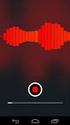 Att hämta raps-data via Internet I detta kapitel visas hur man kan hämta hem statistik från raps internetdatabas och bearbeta uppgifterna i programmet PC-Axis. 69 Figur.1 Flyttningsöverskott per LA-region
Att hämta raps-data via Internet I detta kapitel visas hur man kan hämta hem statistik från raps internetdatabas och bearbeta uppgifterna i programmet PC-Axis. 69 Figur.1 Flyttningsöverskott per LA-region
Att göra investeringskalkyler med hjälp av
 MIO040 Industriell ekonomi FK 2013-02-21 Inst. för Teknisk ekonomi och Logistik Mona Becker Att göra investeringskalkyler med hjälp av Microsoft Excel 2007 Förord Föreliggande PM behandlar hur man gör
MIO040 Industriell ekonomi FK 2013-02-21 Inst. för Teknisk ekonomi och Logistik Mona Becker Att göra investeringskalkyler med hjälp av Microsoft Excel 2007 Förord Föreliggande PM behandlar hur man gör
Endast arbetsmaterial ANSÖKAN OM VERKSAMHETSBIDRAG SCENKONST. För ansökningsperiod, se Kulturrådets webbplats. ANVISNINGAR FÖR BLANKETTEN Observera
 ANSÖKAN OM SBIDRAG SCENKONST För ansökningsperiod, se Kulturrådets webbplats. ANVISNINGAR FÖR BLANKETTEN Observera Den här blanketten är optimerad för webbläsaren Internet Explorer versionerna 9-11. Den
ANSÖKAN OM SBIDRAG SCENKONST För ansökningsperiod, se Kulturrådets webbplats. ANVISNINGAR FÖR BLANKETTEN Observera Den här blanketten är optimerad för webbläsaren Internet Explorer versionerna 9-11. Den
Instruktion för suggringsnav
 Instruktion för suggringsnav Innehåll 1. Registrering av vilka suggor som skall sändas till en viss satellit 2. Skapa en lista på suggorna att sända med till satelliten 3. Skapa suggkort att sända med
Instruktion för suggringsnav Innehåll 1. Registrering av vilka suggor som skall sändas till en viss satellit 2. Skapa en lista på suggorna att sända med till satelliten 3. Skapa suggkort att sända med
Excel-guide. Introduktion
 Excel-guide Introduktion I denna laboration kommer ni få använda några grundfunktioner i Microsoft Excel. Laborationen utgår ifrån Excel 2010, men om ni vill använda ett annat program för att lösa uppgifterna
Excel-guide Introduktion I denna laboration kommer ni få använda några grundfunktioner i Microsoft Excel. Laborationen utgår ifrån Excel 2010, men om ni vill använda ett annat program för att lösa uppgifterna
Lär dig sökmöjligheterna i Disgen 8
 Det har blivit dags att titta på sökmöjligheterna i Disgen. Det finns egentligen två olika sökfunktioner i Disgen, Välj person och Sök personer. Här behandlas dessa båda funktioner. Välj person och Sök
Det har blivit dags att titta på sökmöjligheterna i Disgen. Det finns egentligen två olika sökfunktioner i Disgen, Välj person och Sök personer. Här behandlas dessa båda funktioner. Välj person och Sök
Utdrag i kreditupplysningssyfte
 1(8) Utdrag i kreditupplysningssyfte Teknisk beskrivning av transaktionen Utdrag skuldsaldo Utgåva 1.0 www.kronofogden.se E-postadress: kronofogdemyndigheten@kronofogden.se Postadress Besöksadress Telefon
1(8) Utdrag i kreditupplysningssyfte Teknisk beskrivning av transaktionen Utdrag skuldsaldo Utgåva 1.0 www.kronofogden.se E-postadress: kronofogdemyndigheten@kronofogden.se Postadress Besöksadress Telefon
LEVERANSFRAMSTÄLLAN. Version (8) Datum:
 Version 1.3 1 (8) LEVERANSFRAMSTÄLLAN Till leveransframställan ska myndigheten bifoga arkivredovisning enl. 6 kap. Riksarkivets föreskrifter (1991:1) och allmänna råd om arkiv hos statliga myndigheter
Version 1.3 1 (8) LEVERANSFRAMSTÄLLAN Till leveransframställan ska myndigheten bifoga arkivredovisning enl. 6 kap. Riksarkivets föreskrifter (1991:1) och allmänna råd om arkiv hos statliga myndigheter
För att använda sifferkrypto använder man en rektangel om 5 gånger 6 bokstäver.
 Nämnarens kryptoskola 8. Sifferkrypto lärarsida För att använda sifferkrypto använder man en rektangel om 5 gånger 6 bokstäver. Siffror från 0 till 5 ovanför och 5 till 9 till vänster om rektangeln anger
Nämnarens kryptoskola 8. Sifferkrypto lärarsida För att använda sifferkrypto använder man en rektangel om 5 gånger 6 bokstäver. Siffror från 0 till 5 ovanför och 5 till 9 till vänster om rektangeln anger
Introduktion till integrering av Schenkers e-tjänster. Version 2.0
 Introduktion till integrering av Schenkers e- Version 2.0 Datum: 2008-06-18 Sida 2 av 8 Revisionshistorik Lägg senaste ändringen först! Datum Version Revision 2008-06-18 2.0 Stora delar av introduktionen
Introduktion till integrering av Schenkers e- Version 2.0 Datum: 2008-06-18 Sida 2 av 8 Revisionshistorik Lägg senaste ändringen först! Datum Version Revision 2008-06-18 2.0 Stora delar av introduktionen
Enkät om hur man beskriver elektroniska dokument: Sverige
 Riksarkivet PM M Geber 2006-04-19 Enkät om hur man beskriver elektroniska dokument: Sverige Finska Riksarkivet gör en enkät om hur man beskriver elektroniska dokument och andra elektroniska informationsmaterial
Riksarkivet PM M Geber 2006-04-19 Enkät om hur man beskriver elektroniska dokument: Sverige Finska Riksarkivet gör en enkät om hur man beskriver elektroniska dokument och andra elektroniska informationsmaterial
KeyControl Utskrifter och historik
 4 Utskrifter och historik 4.1 Utskrifter Det har stor betydelse var i programmet man står när man gör sina utskrifter. En markerad nyckel eller person kommer att visas i utskriftsmenyn och då finns det
4 Utskrifter och historik 4.1 Utskrifter Det har stor betydelse var i programmet man står när man gör sina utskrifter. En markerad nyckel eller person kommer att visas i utskriftsmenyn och då finns det
INSTRUKTION Specifikation E modul.doc
 1 (13) Syfte Detta är en instruktion för hur det är tänkt att specifikationen ska fyllas i vid beställning av en E modul. Förhoppningen är dock att specifikationsmallen är självinstruerande så att detta
1 (13) Syfte Detta är en instruktion för hur det är tänkt att specifikationen ska fyllas i vid beställning av en E modul. Förhoppningen är dock att specifikationsmallen är självinstruerande så att detta
CSN-rapportering, gymnasiet
 CSN-rapportering, gymnasiet Förutsättning, modul CSN. Förberedelser Göra inställningar i enhetsregistret 1. Välj Organisation Enhet 2. Sök efter rätt enhet, dvs den enhet eleverna som ska rapporteras tillhör.
CSN-rapportering, gymnasiet Förutsättning, modul CSN. Förberedelser Göra inställningar i enhetsregistret 1. Välj Organisation Enhet 2. Sök efter rätt enhet, dvs den enhet eleverna som ska rapporteras tillhör.
Administration av landstingsstatistik. Statistiktjänsten
 Administration av landstingsstatistik Statistiktjänsten Versionshistorik Version Författare Kommentar 1.0 Zara Sarén Första versionen för Statistiktjänsten 3.0 1.1 Zara Sarén I avsnittet Om landstingsstatistik,
Administration av landstingsstatistik Statistiktjänsten Versionshistorik Version Författare Kommentar 1.0 Zara Sarén Första versionen för Statistiktjänsten 3.0 1.1 Zara Sarén I avsnittet Om landstingsstatistik,
Postbeskrivning för rapportering av uppgifter om ekonomiskt bistånd
 Postbeskrivning för rapportering av uppgifter om ekonomiskt bistånd Data lämnas i form av en textfil med tabbavgränsningar och där varje rad avslutas med CRLF (carriage return line feed). Nedan finns två
Postbeskrivning för rapportering av uppgifter om ekonomiskt bistånd Data lämnas i form av en textfil med tabbavgränsningar och där varje rad avslutas med CRLF (carriage return line feed). Nedan finns två
Programmering A C# VT 2010. Ett kompendie över Programmering A (50p) i c# Stefan Fredriksson 2010 02 08
 Programmering A C# VT 2010 Ett kompendie över Programmering A (50p) i c# Stefan Fredriksson 2010 02 08 Innehåll Hjälp och referenser... 3 Kap 1 Introduktion... 3 Steg för steg... 3 Kapitel 2 Variabler...
Programmering A C# VT 2010 Ett kompendie över Programmering A (50p) i c# Stefan Fredriksson 2010 02 08 Innehåll Hjälp och referenser... 3 Kap 1 Introduktion... 3 Steg för steg... 3 Kapitel 2 Variabler...
E-POST3 Ett lättanvänt e-postprogram med stöd för talsyntes
 E-POST3 Ett lättanvänt e-postprogram med stöd för talsyntes Sida 2 av 2 Innehållsförteckning INNEHÅLLSFÖRTECKNING...3 REKOMMENDERAD UTRUSTNING...5 INSTALLATION...5 ANVÄNDARLÄGE I E-POST3...6 STARTSIDA...7
E-POST3 Ett lättanvänt e-postprogram med stöd för talsyntes Sida 2 av 2 Innehållsförteckning INNEHÅLLSFÖRTECKNING...3 REKOMMENDERAD UTRUSTNING...5 INSTALLATION...5 ANVÄNDARLÄGE I E-POST3...6 STARTSIDA...7
Användarmanual för ledare - ERC 2.0
 Användarmanual för ledare - ERC 2.0 TeliaSonera Sverige 1 2009-07-03 Användarmanual för ledare - ERC 2.0, T 17350-09 Innehållsförteckning Startsidan sid 3 Aktivitetsöversikt, huvudprojekt sid 4 Kontakter
Användarmanual för ledare - ERC 2.0 TeliaSonera Sverige 1 2009-07-03 Användarmanual för ledare - ERC 2.0, T 17350-09 Innehållsförteckning Startsidan sid 3 Aktivitetsöversikt, huvudprojekt sid 4 Kontakter
Användarmanual DHL ACTIVETRACING 3.3. Full Spårbarhet. Full spårbarhet av dina DHL sändningar
 Användarmanual DHL ACTIVETRACING 3.3 Full Spårbarhet Full spårbarhet av dina DHL sändningar Benutzerhandbuch, November 2009 Seite 2 Innehållsförteckning Introduktion...3 1.Åtkomst 4 2. Registrering...5
Användarmanual DHL ACTIVETRACING 3.3 Full Spårbarhet Full spårbarhet av dina DHL sändningar Benutzerhandbuch, November 2009 Seite 2 Innehållsförteckning Introduktion...3 1.Åtkomst 4 2. Registrering...5
8 Importera/Exportera låssystem och personregister
 8 Importera/Exportera låssystem och personregister Import/Export av låssystem kan i KeyControl göras från dessa låssmedsprogram: KeyDesign/DoorDesign Assa Security Master Generalen Vilken person som nycklarna
8 Importera/Exportera låssystem och personregister Import/Export av låssystem kan i KeyControl göras från dessa låssmedsprogram: KeyDesign/DoorDesign Assa Security Master Generalen Vilken person som nycklarna
Under varje grupp finns det användare med olika roller ex. beställare. För att ändra en användare, markera användaren och tryck på ändra.
 1 LATHUND 1.1 Administration av grupper och användare. Välj Administration, Grupper. Här finns alla tillgängliga/upplagda grupper. Huvudgrupper och undergrupper. För att lägga upp en ny grupp tryck på
1 LATHUND 1.1 Administration av grupper och användare. Välj Administration, Grupper. Här finns alla tillgängliga/upplagda grupper. Huvudgrupper och undergrupper. För att lägga upp en ny grupp tryck på
Instruktioner för användning av Accessapplikationen till uppföljning av skyddsvärda arter kärlväxter samt AnnexIIkärlväxter
 Instruktioner för användning av Accessapplikationen till uppföljning av skyddsvärda arter kärlväxter samt AnnexIIkärlväxter Mats Blomqvist, HAFOK AB & Tobias Ekendahl, Länsstyrelsen i Jämtland Version
Instruktioner för användning av Accessapplikationen till uppföljning av skyddsvärda arter kärlväxter samt AnnexIIkärlväxter Mats Blomqvist, HAFOK AB & Tobias Ekendahl, Länsstyrelsen i Jämtland Version
Manual Jourläkarschema Närhälsan V7 - Version 1.0
 Manual Jourläkarschema Närhälsan V7 - Version 1.0 Denna manual innehåller olika avsnitt och beroende på vilken roll man har är de olika avsnitten aktuella. Innehåll Logga in...2 Glömt lösenord...3 Logga
Manual Jourläkarschema Närhälsan V7 - Version 1.0 Denna manual innehåller olika avsnitt och beroende på vilken roll man har är de olika avsnitten aktuella. Innehåll Logga in...2 Glömt lösenord...3 Logga
Assessios webb-baserade testsystem
 Assessios webb-baserade testsystem www.assessio.com/webtest Användaranvisning för Predicting Job Performace PJP för Organisations- och Testadministratörer 1 Inledning I testsystemet finns fyra olika roller
Assessios webb-baserade testsystem www.assessio.com/webtest Användaranvisning för Predicting Job Performace PJP för Organisations- och Testadministratörer 1 Inledning I testsystemet finns fyra olika roller
Guide till hur jag ansöker i Idrottslyftet 2014 till projekt: Damhockeysymposium
 Guide till hur jag ansöker i Idrottslyftet 2014 till projekt: Damhockeysymposium 1. Logga in på föreningens sida i IdrottOnline genom att klicka på hänglåset i högra hörnet (se bild), så måste du skriva
Guide till hur jag ansöker i Idrottslyftet 2014 till projekt: Damhockeysymposium 1. Logga in på föreningens sida i IdrottOnline genom att klicka på hänglåset i högra hörnet (se bild), så måste du skriva
Instruktioner till rekvisitionsblankett för statsbidrag för karriärtjänster våren 2015
 Instruktioner 1 (9) Instruktioner till rekvisitionsblankett för statsbidrag för karriärtjänster våren 2015 Steg-för-steg 1. Öppna och spara blanketten... 2 2. Så här fungerar blanketten... 2 Blad 1. Rekvisition...
Instruktioner 1 (9) Instruktioner till rekvisitionsblankett för statsbidrag för karriärtjänster våren 2015 Steg-för-steg 1. Öppna och spara blanketten... 2 2. Så här fungerar blanketten... 2 Blad 1. Rekvisition...
För sent inkommen eller ofullständig ansökan riskerar att inte bli behandlad vid denna ansökningsomgång.
 ANSÖKAN OM VERKSAMHETSBIDRAG 2012 YRKESVERKSAMMA FRIA TEATERGRUPPER SISTA ANSÖKNINGSDAG: 31 MAJ 2011 ANVISNINGAR FÖR ANSÖKAN Observera Denna onlineansökan är optimerad för webbläsaren Internet Explorer
ANSÖKAN OM VERKSAMHETSBIDRAG 2012 YRKESVERKSAMMA FRIA TEATERGRUPPER SISTA ANSÖKNINGSDAG: 31 MAJ 2011 ANVISNINGAR FÖR ANSÖKAN Observera Denna onlineansökan är optimerad för webbläsaren Internet Explorer
Att komma igång med FirstClass (FC)!
 Att komma igång med FirstClass (FC)! Vi har tillgång till FC genom vårt samarbete med folkhögskolor och därigenom med Folkbildningsnätet. FC kan användas på en dator på två sätt (dessutom kan du använda
Att komma igång med FirstClass (FC)! Vi har tillgång till FC genom vårt samarbete med folkhögskolor och därigenom med Folkbildningsnätet. FC kan användas på en dator på två sätt (dessutom kan du använda
Lathund. Förhandsbedömning i Tandvårdsfönster
 Lathund Förhandsbedömning i Sida 1/18 shistorik Datum Ändrat av Kommentar 0.1 2012 06 05 Första version 0.2 Uppdaterad med delegeringsfunktionalitet 2012 11 16 Ändrat Tandbågen 2 till Sida 2/18 Innehållsförteckning
Lathund Förhandsbedömning i Sida 1/18 shistorik Datum Ändrat av Kommentar 0.1 2012 06 05 Första version 0.2 Uppdaterad med delegeringsfunktionalitet 2012 11 16 Ändrat Tandbågen 2 till Sida 2/18 Innehållsförteckning
ORDNA DINA BILDER. Var finns bilderna Var bör de finnas
 ORDNA DINA BILDER Var finns bilderna Var bör de finnas VAR ÄR MINA BILDER? Några råd till dej som inte kan hitta dina dokument och bilder eller som tycker att de finns på flera ställen och ändå vet du
ORDNA DINA BILDER Var finns bilderna Var bör de finnas VAR ÄR MINA BILDER? Några råd till dej som inte kan hitta dina dokument och bilder eller som tycker att de finns på flera ställen och ändå vet du
Med CW DoorDesign registreras all beslagning på dörren. För att hantera låsning och låsning mot dörr se manualen för CW KeyDesign.
 CW Door Design Med CW DoorDesign registreras all beslagning på dörren. För att hantera låsning och låsning mot dörr se manualen för CW KeyDesign. Programdelar CW DoorDesign innehåller två delar: Låssystem
CW Door Design Med CW DoorDesign registreras all beslagning på dörren. För att hantera låsning och låsning mot dörr se manualen för CW KeyDesign. Programdelar CW DoorDesign innehåller två delar: Låssystem
Lumbago - Förord. Välkommen till Journalprogrammet Lumbago.
 Lumbago - Förord Välkommen till Journalprogrammet Lumbago. Vår förhoppning är att du ska få mer tid över för dina patienter och att du ska ha nytta av alla de effektiva funktioner som Lumbago erbjuder.
Lumbago - Förord Välkommen till Journalprogrammet Lumbago. Vår förhoppning är att du ska få mer tid över för dina patienter och att du ska ha nytta av alla de effektiva funktioner som Lumbago erbjuder.
Aditro Recruit. 2013-08-15 1 av 57
 Aditro Recruit 2013-08-15 1 av 57 INNEHÅLLSFÖRTECKNING Annonsering... 4 Skapa annons... 4 Publiceringsalternativ (steg 1)... 4 Tjänst (steg 2)... 7 Anställningsvillkor (steg 3)... 9 Ansökan (steg 4)...
Aditro Recruit 2013-08-15 1 av 57 INNEHÅLLSFÖRTECKNING Annonsering... 4 Skapa annons... 4 Publiceringsalternativ (steg 1)... 4 Tjänst (steg 2)... 7 Anställningsvillkor (steg 3)... 9 Ansökan (steg 4)...
